如何为我的电脑添加搞笑图标图片?
- 百科知识
- 2025-04-04
- 4
在个性化电脑的过程中,添加一些搞笑图标图片无疑能给日常生活带来乐趣,活跃电脑桌面的氛围。接下来,我将为您详细指导如何为您的电脑添加搞笑图标图片,以及相关的注意事项。
1.选择合适的搞笑图标图片资源
1.1图标图片的来源
在添加搞笑图标之前,您首先需要准备一些搞笑风格的图标图片。您可以通过互联网搜索下载,或是使用绘图软件自己设计。保证图片质量是关键,尽量选择高清且有趣的图片。
1.2选择合法的资源
请确保您使用的图标图片是合法获取的,避免侵犯他人版权。许多网站提供免费图标下载,例如“扁平图标”、“iconfinder”等,您可以访问这些资源网站寻找合适的搞笑图标。
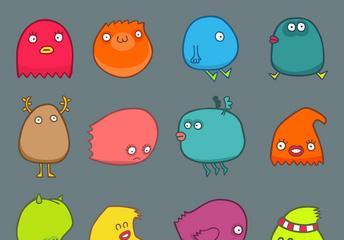
2.将图片转换为图标格式
2.1使用图像转换工具
获取到图片后,您需要将图片转换成图标格式。这通常可以通过在线转换工具或图像处理软件来完成。推荐使用如“icoconvert.com”等在线服务,只需上传图片即可快速得到图标文件。
2.2图标文件的保存
确保在保存时使用“.ico”格式,这通常被系统识别为图标文件。如果您使用图像处理软件如Photoshop,也可以直接另存为图标文件。
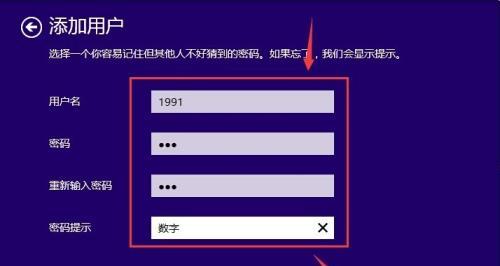
3.替换或创建新的桌面图标
3.1简单替换现有图标
如果只是想要替换已有的桌面图标,右键点击桌面图标,选择“属性”,然后在“快捷方式”标签页中找到“更改图标”,选择您刚才转换好的搞笑图标即可。
3.2创建新的快捷方式图标
如果您想要添加新的快捷方式图标,首先创建该程序或文件的快捷方式,然后再按照上述方法更换图标。

4.优化图标设置
4.1组织图标布局
为了使桌面看起来不那么杂乱,建议将同类的图标放在一个文件夹中,然后为这个文件夹设置一个搞笑图标。右键点击文件夹,选择“属性”,在“自定义”标签中找到“更改图标”,选择合适的搞笑图标。
4.2图标管理工具的使用
使用图标管理工具,如“Iconoid”或“Rainmeter”,可以更加灵活地管理您的图标。这些工具不仅能够帮助您快速更改图标,还能提供更多的自定义选项。
5.定期备份和更新图标
5.1备份重要图标
定期备份您的图标文件是一个好习惯,以防不小心删除或系统崩溃时,可以迅速恢复您的个性化桌面设置。
5.2更新和更换图标
随着时间推移,您可能会对现有的图标感到厌倦,这时可以定期更换新的搞笑图标,为您的电脑桌面带来新鲜感。
结语
添加搞笑图标图片到电脑桌面不仅能够增添乐趣,还能够展示您的个性。通过本文的指导,相信您已经能够轻松地为您的电脑桌面增添一份幽默气息。记得选择合适的资源,合法使用图片,并定期更新和备份,让您的电脑始终充满活力。
版权声明:本文内容由互联网用户自发贡献,该文观点仅代表作者本人。本站仅提供信息存储空间服务,不拥有所有权,不承担相关法律责任。如发现本站有涉嫌抄袭侵权/违法违规的内容, 请发送邮件至 3561739510@qq.com 举报,一经查实,本站将立刻删除。